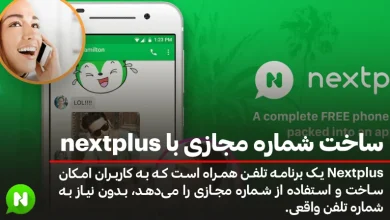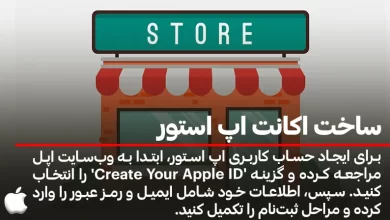چگونه در دستگاه های مختلف اپل آیدی بسازیم؟
ساخت اپل آیدی به شما این امکان را میدهد که دادههای خود مانند مخاطبین، تقویمها، نشانکها، یادآوریها و غیره را از طریق iCloud همگامسازی کنید، برنامهها یا بازیها را از فروشگاههای iOS و App Store دانلود کنید. بنابراین اپل آیدی بهعنوان تنها حساب کاربری برای دستگاههای اپل، کلید خدمات شماست. اگر میخواهید بدانید که ساخت اپل ایدی چقدر طول میکشد؟ باید بگوییم که با دنبالکردن مراحل زیر، این کار فقط چند دقیقه زمان میبرد.
ساخت اپل ایدی با گوشی
برای ساخت اپل ایدی رایگان با گوشی آیفون خود میتوانید مراحل زیر را کنید:
- روی Forgot password یا don’t have an Apple ID ضربه بزنید.
- گزینه Create a Free Apple ID را انتخاب کنید.
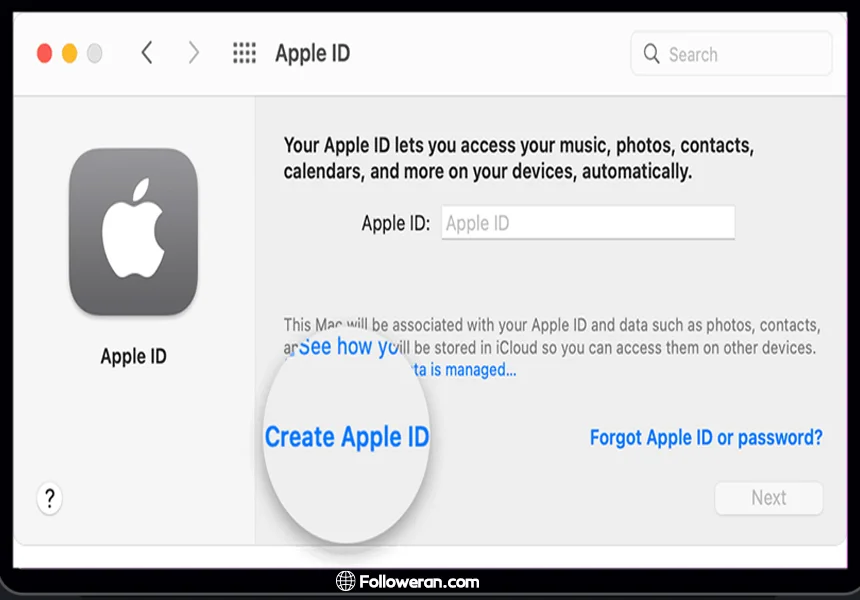
- تاریخ تولد و نام خود را وارد کنید و روی Next ضربه بزنید.
- روی گزینه Use your current email address یا Get a free iCloud email address ضربه بزنید.
برای ساخت اپل آیدی با ایمیل نیز باید همین مراحل را دنبال کنید تا آدرس ایمیل خود را تأیید کنید. دقت داشته باشید که رمز عبور قوی ایجاد کنید و احراز هویت دو مرحلهای را فعال کنید. اگر از این مرحله رد شوید، بعداً در تنظیمات از شما خواسته میشود این کار را انجام دهید.
بیشتر بخوانید: ساخت شماره مجازی برای اپل آیدی
ساخت اپل ایدی با App Store
برای ساخت اپل آیدی با استفاده از اپ استور مراحل زیر را دنبال کنید:
- App Store را باز کنید و روی دکمه My Account ضربه بزنید.
- روی Create New Apple ID ضربه بزنید. اگر این گزینه را نمیبینید، مطمئن شوید که از سیستم iCloud خارج شده اید.
- مراحل روی صفحه را برای ارائه یک آدرس ایمیل، ایجاد یک رمز عبور قوی و تنظیم منطقه دستگاه خود دنبال کنید. آدرس ایمیلی که ارائه میدهید Apple ID جدید شما خواهد بود.
- روش پرداخت و اطلاعات صورتحساب خود را وارد کنید، سپس روی Next ضربه بزنید. همچنین میتوانید None را انتخاب کنید. تا زمانی که خریدی انجام ندهید از شما هزینهای دریافت نمیشود.
- شماره تلفن خود را تأیید کنید. این کار میتواند به تأیید هویت شما و بازیابی حساب شما در صورت نیاز کمک کند. روی Next ضربه بزنید.
- یک ایمیل تأیید از اپل برای شما ارسال میشود. سپس ایمیل خود را بررسی و آن را تأیید کنید.
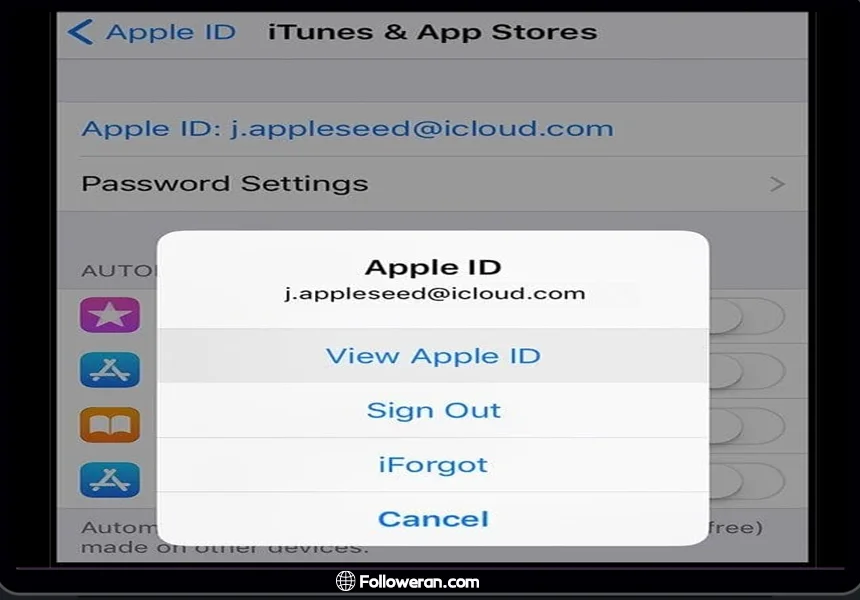
پساز تأیید آدرس ایمیل، میتوانید از Apple ID خود برای ورود به اپ استور و سایر سرویسهای اپل مانند iCloud استفاده کنید. دقت کنید که اپل آیدی را میتوان فقط در دستگاههای iOS با نسخه iOS 9 یا جدیدتر ایجاد کرد.
ساخت اپل ایدی با کامپیوتر مک
- ابتدا System Settings را از منوی اپل باز کنید. در نسخههای قدیمی macOS، باید گزینه System Preferences را انتخاب کنید.
- روی Sign In with Apple ID از نوار کناری کلیک کنید. در نسخههای قدیمی macOS، روی Sign In کلیک کنید.
- گزینه Create Apple ID را کلیک کنید، سپس مراحل روی صفحه را برای ارائه یک آدرس ایمیل، ایجاد یک رمز عبور قوی و تنظیم منطقه دستگاه خود دنبال کنید. آدرس ایمیلی که ارائه میدهید اپل آیدی جدید شما خواهد بود.
- روش پرداخت خود را وارد و سپس روی Continue کلیک کنید. همچنین میتوانید None را انتخاب کنید. مثل قبل، تا زمانی که خریدی انجام ندهید از شما هزینهای دریافت نمیشود.
- یک ایمیل تأیید از اپل برای شما ارسال میشود. پس ایمیل خود را بررسی و آدرس ایمیل خود را تأیید کنید.
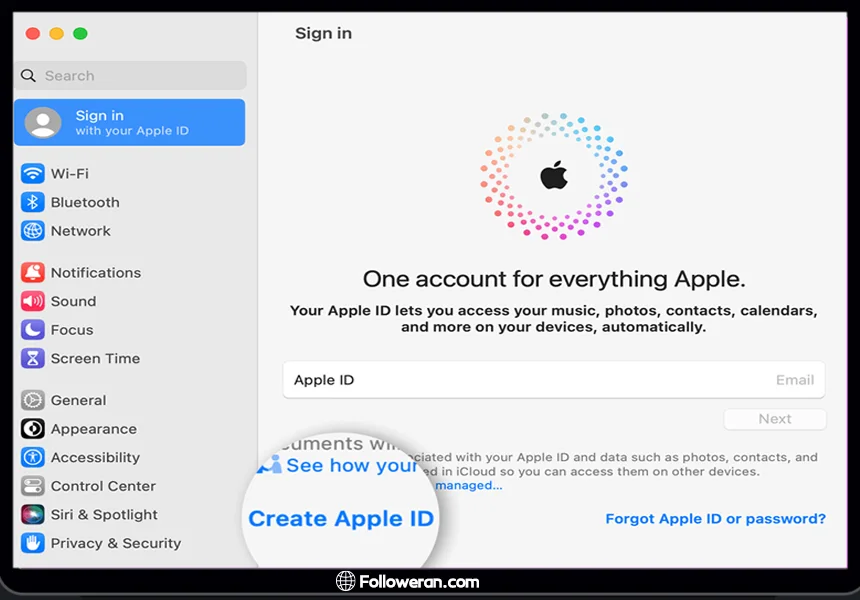
بیشتر بخوانید: ساخت اکانت اپل موزیک
ساخت اپل آیدی در ویندوز
در رایانه شخصی ویندوزی خود، میتوانید یک Apple ID در برنامه Apple TV، برنامه Apple Music یا iTunes for Windows ایجاد کنید:
ساخت اپل ایدی با اپل موزیک یا اپل تی وی
- روی Sign In کلیک کنید.
- روی Create New Apple ID کلیک کنید.
- مراحل روی صفحه را برای ارائه یک آدرس ایمیل، ایجاد یک رمز عبور قوی دنبال کنید.
- مثل قبل، روش پرداخت و اطلاعات صورتحساب خود را وارد کنید، سپس روی Continue کلیک کنید. همچنین میتوانید گزینه هیچکدام را انتخاب کنید؛ اما تا زمانی که روش پرداخت را وارد نکنید، نمیتوانید خریدی انجام دهید.
- یک ایمیل تأیید از اپل برای شما ارسال میشود که باید آن را تایید کنید.
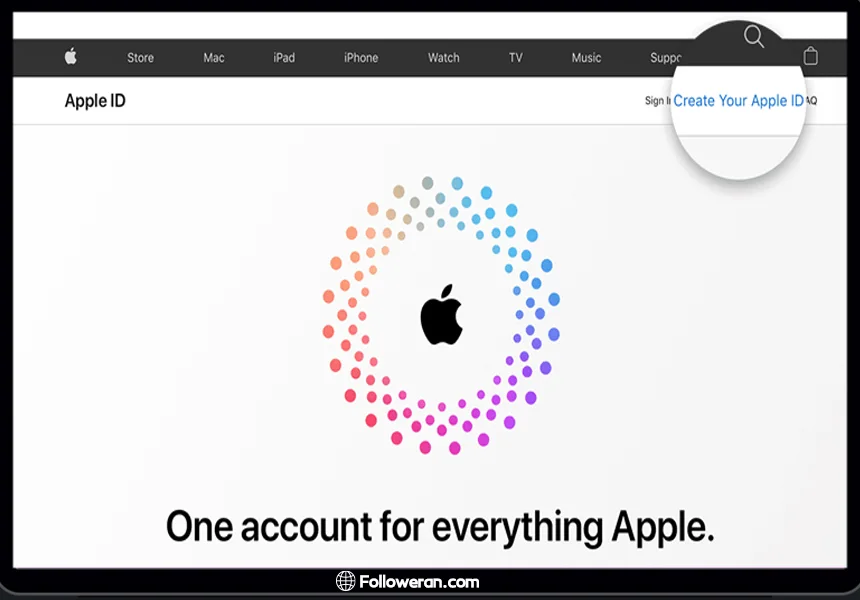
ساخت اپل آیدی با ایتونز
iTunes را در ویندوز باز کنید و مراحل زیر را دنبال کنید:
- از نوار منو در بالای صفحه رایانه خود یا در بالای پنجره iTunes، Account و سپس Sign In را انتخاب کنید.
- سپس روی Create New Apple ID کلیک کنید.
- دقیقاً مراحل بعدی را مانند مورد قبلی انجام دهید.
ساخت اپل آیدی با شماره ایران
در گذشته، ساخت اپل ایدی بدون شماره انجام میشد؛ اما الان برای این کار به یک شماره موبایل معتبر، به همراه آدرس ایمیل و شاید آدرس منزل نیاز دارید. متأسفانه کشور ایران در لیست تحریمهای اپل قرار دارد؛ بنابراین آدرس و شماره تلفن ایرانی برای ساخت آیدی اپل قابل استفاده نیست. خب پس چکار کنیم؟ برای حل مشکل شماره تلفن، شما 3 راه دارید:
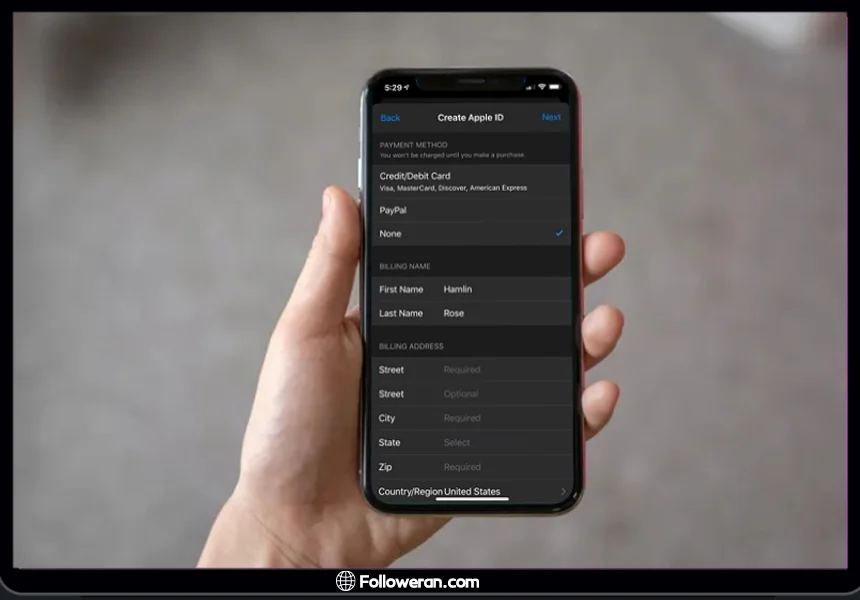
- استفاده از شماره مجازی؛
- استفاده از سایتهایی که شماره فیک میدهند؛
- استفاده از شمارۀ فردی که در خارج از ایران زندگی میکند.
روش اول برای بسیاری از افراد بهترین گزینه است؛ زیرا فقط کافی است یک شماره معتبر به قیمتی در حدود چند ده هزار تومان بخرید و اپل آیدی خود را بسازید و لذت ببرید! تازه با همین شماره میتوانید در سرویسهای مفیدی مثل چت جیپیتی هم ثبتنام کنید. فالووران یکی از وبسایتهایی است که میتوانید برای خرید شماره مجازی اپل به آن مراجعه کنید.
در روش دوم، سایتهایی مثل receive-sms-online.info و sms24.me برای شما شماره فیک میسازند. البته، در بسیاری از موارد این روش جواب نمیدهد؛ اما امتحانکردن آن ضرر ندارد!
در مورد آدرس، اگر لازم بود، پیشنهاد میکنیم به صفحه fakeaddressgenerator مراجعه کنید و یک آدرس غیرواقعی پیدا کنید. در این صفحه حتی میتوانید مشخص کنید که آدرس مربوط به کدام ایالت آمریکا باشد.
آنچه در ساخت اپل آیدی بررسی کردیم
ساخت اپل آیدی کار سختی نیست، فقط اگر بتوانید مشکل شماره تلفن معتبر را حل کنید. برای حل مشکل شماره تلفن هم می توانید اقدام به ساخت شماره مجازی یا خرید آن کنید. با اینحال با استفاده از روشهایی که در این مقاله گفتیم میتوانید خودتان بهسادگی یک اپل آیدی برای خود تهیه کنید.